阴雨天气里拍照总有那么一些些遗憾,那么如何让雨天灰蒙蒙的片子变得更加透亮,有意境呢?今天这篇教程我们就一起来完成,希望大家可以喜欢。
先看看效果图


分析原片
首先,我们先分析原片:当天所用设备是尼康,天气阴沉,对残幅来说是很难受了,个人习惯把原片压暗一点以更好保留细节。

可以看出原片偏灰,颜色整体偏黄,不是我想要的效果,我们先在LR里面调整一下。
LR调色
首先把照片导入LR定整体基调。在动手之前,需要想好自己后期想要的效果。就这组照片而言,我想要的是中国山水画那种效果的。
中国山水画都是偏青、偏绿的,这组我想让它偏绿。在这里我没有动白平衡,只是动了曝光让画面更亮,画面更协调。曝光,对比度光,阴影等做了如下调整,目的是让画面更多的细节显现出来。清晰度减少,饱和度和鲜艳度都增加:
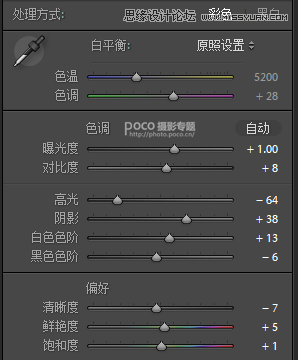
画面主要以绿色为主,黄色占有少量一部分,还有少量青色控制。把黄色整体色相朝绿色偏移,使画面色调更加统一、干净。绿色朝青色偏移,为照片增加古感;青色朝青蓝走,然后降低绿色的整体饱和度;增加绿色和青色明亮度,从而得到的画面更加干净。
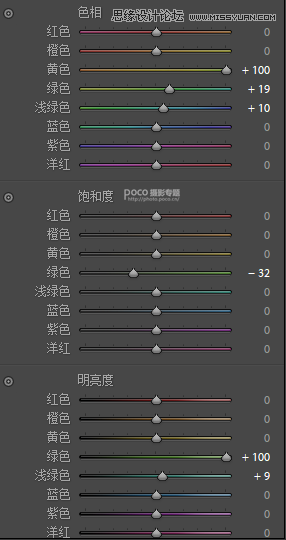
接下来调整“分离色调”和“相机校准”,得到下图:
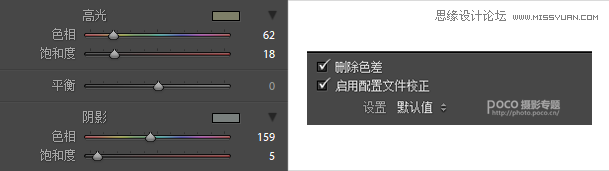
LR调色前后对比:

细节的话在接下来会在PS里进行处理。
PS细调
将LR中定好基调的照片导入PS进行细调。第一步,先液化磨皮,我这里放在了最后,就不再多说,主要说调色思路。

接下来我们盖印(CTRL+ALT+ SHIFT+E)可见。其实找了很多烟雾素材,但画出来都比较假,所以我这里就直接用画笔画了。首先,选择画笔工具,画笔大小先调合适大小,选取颜色,阴雨天雾偏灰,所以我先选了偏灰一点的:






